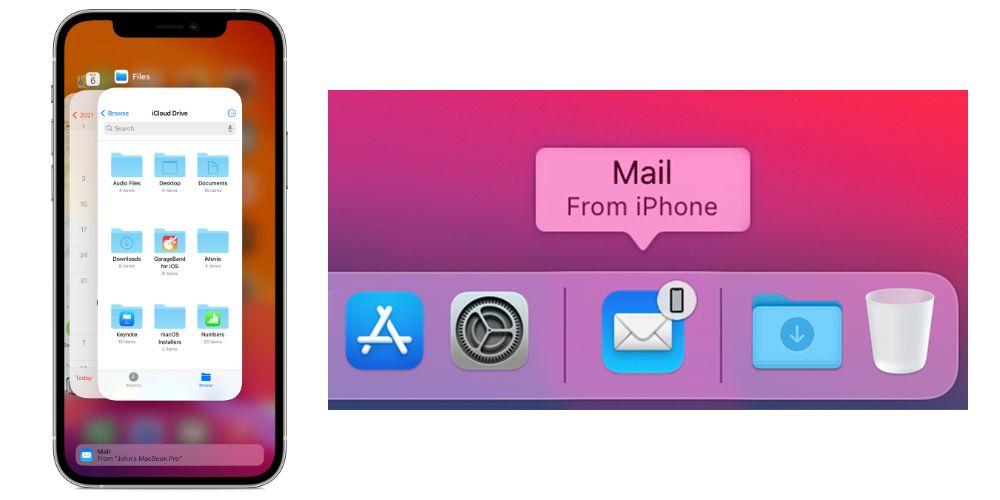Uno de los mayores beneficios que tiene disponer de varios dispositivos Apple es el hecho de poder utilizar las ventajas que te otorga el famoso ecosistema de Apple, y una de estas ventajas es Handoff, la forma más sencilla de sincronizar tu iPhone, iPad y Mac para trabajar de forma conjunta con ellos.
¿Para que sirve Handoff?
Handoff es una de las ventajas de la que dispones si disfrutas del ecosistema Apple, en concreto, si usas tanto el iPhone, como el iPad, como el Mac, principalmente, aunque también funciona con el Apple Watch, sin embargo, en este último dispositivo quizás no sea tan útil como en los 3 nombrados anteriormente.
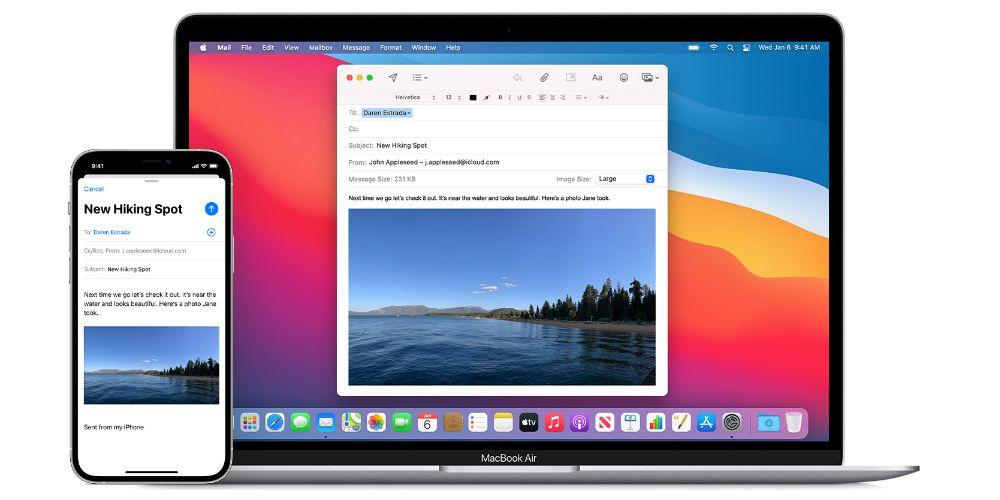
De forma sencilla podemos definir Handoff como la función que te da la posibilidad de empezar a realizar una acción en un dispositivo, y continuarla en otro distinto. Por ejemplo, puedes comenzar a editar un documento de texto en pages en el iPad, y sin tocar absolutamente nada, continuar la edición de forma instantánea en tu Mac, u otro ejemplo, estás visitando una pagina web a través de safari en el iPhone, y como quieres verla en una pantalla algo más grande, te pasas directamente al iPad.
Es decir, con Handoff puedes iniciar una actividad en un dispositivo, y continuarla en otro dispositivo sin perder la vista de lo que estabas haciendo. Esta función la puedes utilizar con muchas aplicaciones de Apple, como son Calendario, Contactos, Pages, Safari… e incluso hay muchos desarrolladores que también han implementado esta función es sus aplicaciones.
Requisitos para disfrutar de Handoff
En primer lugar, y aunque parezca obvio, necesitas disponer de, al menos dos dispositivos de Apple que soporten esta función, es decir, un iPhone, un iPad, un Mac, un Apple Watch o un iPod Touch.
En segundo lugar, los dispositivos mencionados anteriormente tienen que cumplir los siguientes requisitos:
- En caso del iPhone, iPad o iPod Touch, que estén actualizados a una versión de iOS 8 o posterior.
- En caso del Mac, que disponga de una versión de OS X Yosemite o posterior.
- En caso del Apple Watch, que disponga de una versión de watchOS 1.0 o posterior.

Por último, los dispositivos con los que quieres utilizar Handoff tienen que estar cerca y cumplir con los siguientes requisitos
- Cada uno de los dispositivos tiene la sesión inicada en iCloud con el mismo ID de Apple.
- Todos los dispositivos tienen Bluetooth activado.
- Los dispositivos tienen activada la conexión por Wi-Fi.
- Todos los dispositivos tienen Handoff activado.
Activa HandOff así
Si tienes, al menos dos dispositivos que son compatibles con la función Handoff y quieres hacer uso de ella, tienes que activar esta función en dichos dispositivos, para ello te recomendamos que sigas los pasos que te indicamos a continuación.
- En el Mac: elige el menú Apple > Preferencias del Sistema y haz clic en General. Una vez aquí, selecciona «Permitir Handoff entre este Mac y tus dispositivos con iCloud».
- En el iPhone, iPad o iPod Touc: ve a Ajustes > General > AirPlay y Handoff y activa Handoff.
- En el Apple Watch: en la app Watch de liphone, ve a General y selecciona «Activar Handoff». El Apple Watch admite el uso de HandOff del reloj al iPhone o al Mac.
Utilizarlo es así de sencillo
Si has llegado hasta este punto y quieres saber como puedes utilizar esta función que, sin duda, te hará disfrutar de una experiencia fantástica al trabajar con diferentes dispositivos de Apple, tienes que realizar los siguientes pasos.
- Abre una aplicación que funcione con Handoff, como te hemos comentado anteriormente, no solo las aplicaciones nativas de Apple te dan la posibilidad de realizar Handoff, si no que algunos desarrolladores también han implementado esta función en sus apps.
- Utiliza la app para iniciar una tarea, como redactar un correo electrónico o un documento.
- Continua con esa tarea en otro dispositivo, para ello:
- Si vas a cambiar a un Mac, haz clic en el icono de la app Handoff en el Dock.
- Si vas a cambiar a un iPhone, iPad o iPod touch, abre el selector de app tal y como lo harías al cambiar de apps y, a continuación, pulsa la app en la parte inferior de la pantalla.